Кнопки экрана, Уведомления и быстрые настройки – Инструкция по эксплуатации Lenovo Tab 3 Plus TB-8703X
Страница 5
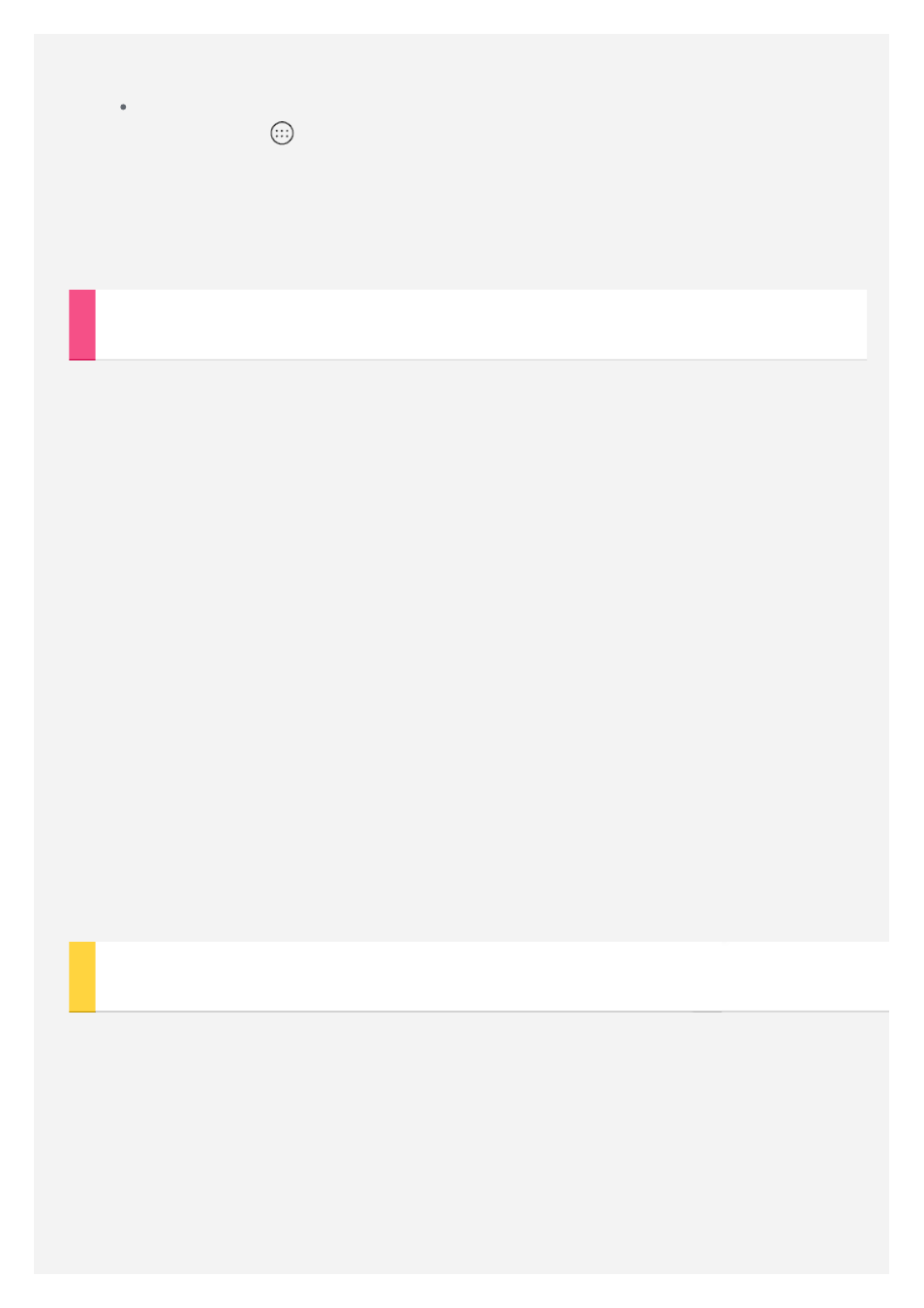
Нажмите и удерживайте значок приложения, которое требуется
переместить, затем перетащите его в нужное место и отпустите.
Удаление приложения
1. Коснитесь
, затем нажмите и удерживайте приложение, которое
необходимо удалить.
2. Перетащите приложение в
в верхней части экрана, пока оно не
станет красным, а затем отпустите его и коснитесь ОК.
Примечание. Некоторые системные приложения удалить невозможно.
Кнопки экрана
В нижней части главного экрана расположены четыре кнопки.
Кнопка режима: Коснитесь
для того, чтобы установить
предпочтительный режим в зависимости от ваших потребностей.
Каждый из пяти режимов поддерживает разный тип подсветки.
Кнопка Назад: Коснитесь
, чтобы вернуться на предыдущую
страницу.
Кнопка Главная: Коснитесь
, чтобы вернуться на главный экран по
умолчанию.
Кнопка Недавние: Коснитесь
, чтобы посмотреть последние
использованные приложения. Вы можете также выполнить следующие
действия:
Коснитесь значка приложения, чтобы открыть его.
Коснитесь
, чтобы закрыть приложение.
Коснитесь
, чтобы заблокировать приложение, или
, чтобы
разблокировать его.
Коснитесь
, чтобы закрыть все приложения, кроме
заблокированных.
Уведомления и быстрые настройки
Чтобы посмотреть системные уведомления и быстрые настройки, проведите по
экрану сверху вниз. Если коснуться переключателя, можно быстро включать
или выключать целый ряд часто используемых функций.